Виндовс 8: Оптимизирајте поставке помоћу Фрее Метро УИ Твеакер-а

Већ смо објаснили како да се вратите наКориснички интерфејс у стилу Виндовс 7 путем хаковања системског регистра. Ако вам регистар није пријатан, ево како да користите бесплатни услужни програм који вам омогућава да прилагодите интерфејс Метро како желите.
Почните тако што ћете преузети Виндовс 8 Метро УИ Твеакер. Преузимање се испоручује у архивираном архиву. За декомпресију преузимања користите програм попут 7Зип или други алат уграђен у Виндовс.
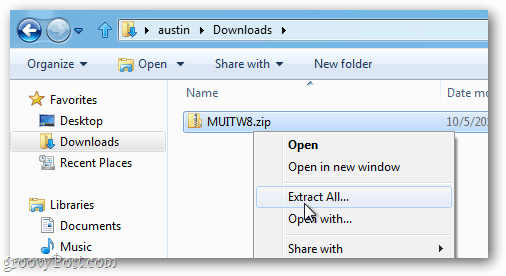
Једном издвојено, покрените Метро УИ Твеакер.еке.
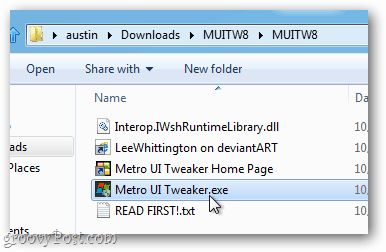
Када Виндовс 8 затражи да омогућите Мицрософт.Нет Фрамеворк 3.5.1, кликните Прихвати промене.
Напомена: У зависности од ваше инсталације оперативног система Виндовс 8, систем ће затражити да преузмете и инсталирате неколико исправки пре него што покренете Метро УИ Твеакер.
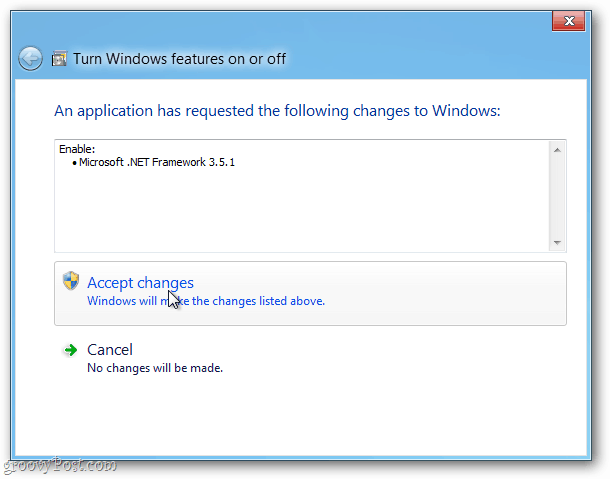
Када се отвори Метро УИ Твеакер, конфигуришите опције за прилагођавање корисничког интерфејса за Виндовс 8. Ево шта свака опција ради:
- Онемогући Метро Старт Мену - Уклања Метро Тоуцх УИ и враћа ваш рачунар у застарели мени Старт, Виндовс 7 стил, али неће утицати на траку.
- Онемогућите врпцу Екплорер - Враћа Виндовс Екплорер у стил Виндовс 7, али и даље задржава дугме Горе и подразумевано задржава Метро додирни интерфејс и мени Старт.
- Онемогућите мени Старт Метро и траку Екплорер - Да ли оба наведена.
- Омогућите мени Старт Метро и траку Екплорер - Враћа Метро интерфејс и траку назад у стил Виндовс 8.
- Опције напајања - Додајте додатне опције дугмету за напајање у интерфејсу Метро тоуцх.
- Додајте било коју апликацију - Омогућава вам да заобиђете задата ограничења да бисте било који програм поставили у интерфејс плочице Метро тоуцх.
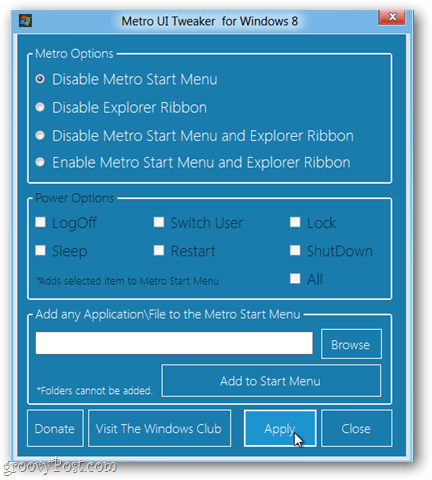
Чување и примена промена извршених помоћу алата захтева поновно покретање. Након што сачувате нову конфигурацију за поновно покретање система, притисните Да.
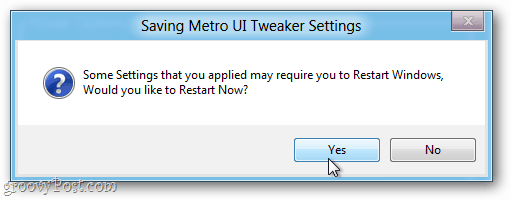
Сада можете подесити и конфигурисати Метро УИ у складу са својим жељама. Поиграјте се с њим и погледајте како вам то одговара. Јавите нам у коментарима.









Оставите коментар